修复高DPI显示器上的Windows 11缩放问题
你在学习文章相关的知识吗?本文《修复高DPI显示器上的Windows 11缩放问题》,主要介绍的内容就涉及到,如果你想提升自己的开发能力,就不要错过这篇文章,大家要知道编程理论基础和实战操作都是不可或缺的哦!
当系统显示难以解决屏幕内容的大小时,会发生高 DPI 显示器上的 Windows 11 缩放问题。它可能导致内容模糊或失真。
因此,我们将讨论如何解决 Windows 11 上的扩展问题。或者,我们在此处提供了有关如何修复Windows 11上模糊屏幕问题的详细指南。
什么原因导致 Windows 11 上的扩展问题?
如果你使用的显示器或设备没有响应缩放或存在缩放问题,则可能是由于多种因素造成的。一些值得注意的有:
- 不支持的高清显示器 – 默认情况下,某些应用和外部显示器不支持高 DPI 缩放等功能。因此,您可能无法调整其显示质量或使其调整为系统设置。
- 在使用不同显示分辨率的显示器之间移动应用程序窗口 – 如果您在使用不同显示分辨率的显示器之间切换,则可能会出现缩放问题。它会导致缩放问题,因为应用于一个的显示设置不适用于另一个。
- 在PC上使用单独的显示配置 – 有时在同一系统上使用不同的屏幕功能(如停靠和取消停靠配置),这可能会导致缩放问题,因为这些功能具有不同的屏幕尺寸和分辨率。
- 有故障的图形驱动程序 – 当您的驱动程序过时时,它们将无法访问修复错误的补丁,从而导致它们出现故障。
这些因素可能因设备而异。不过,您可以通过对PC上的某些显示设置进行故障排除来解决此问题。
如何解决 Windows 11 高 DPI 显示器上的缩放问题?
进行以下初步检查:
- 关闭电脑上运行的后台应用。
- 断开与计算机的所有远程连接。
- 在安全模式下重新启动设备,并检查缩放问题是否仍然存在。
如果您无法解决问题,请继续执行以下解决方案:
1. 调整单个应用的 DPI 缩放功能
- 左键单击“开始”按钮,找到要更改其 DPI 设置的应用,右键单击它,然后从下拉菜单中选择“打开文件位置”。
- 右键单击左侧窗格中的应用程序快捷方式,然后从上下文菜单中选择“属性”。
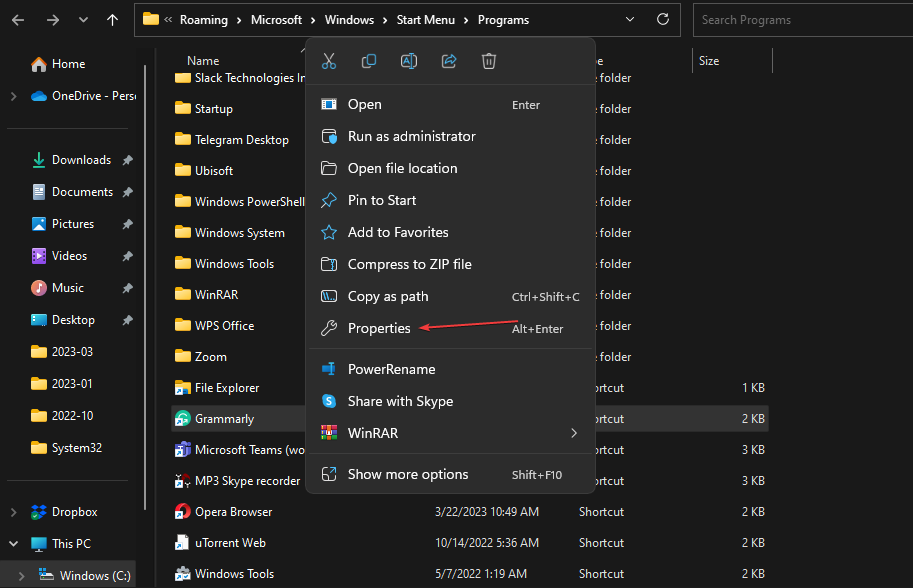
- 转到兼容性选项卡,然后单击更改高 DPI 设置。
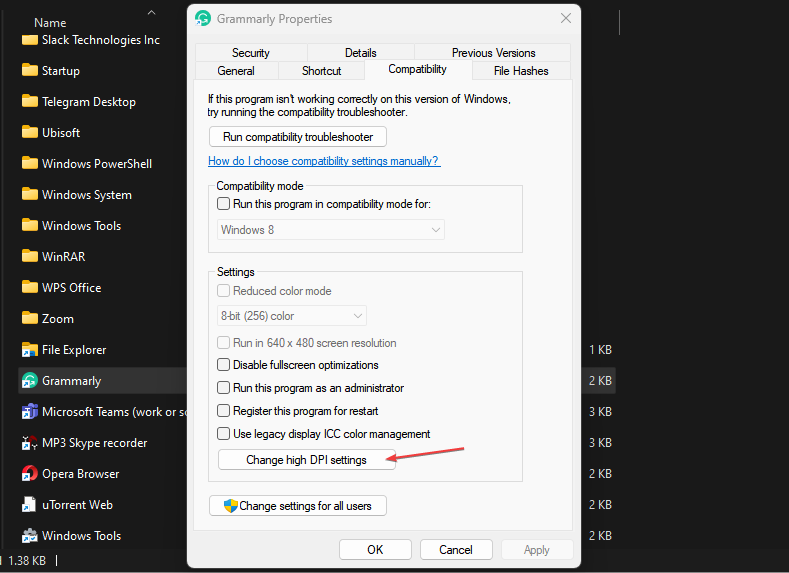
- 选中覆盖高 DPI 缩放行为复选框。缩放执行者,然后从下面的下拉菜单中选择系统(增强)。
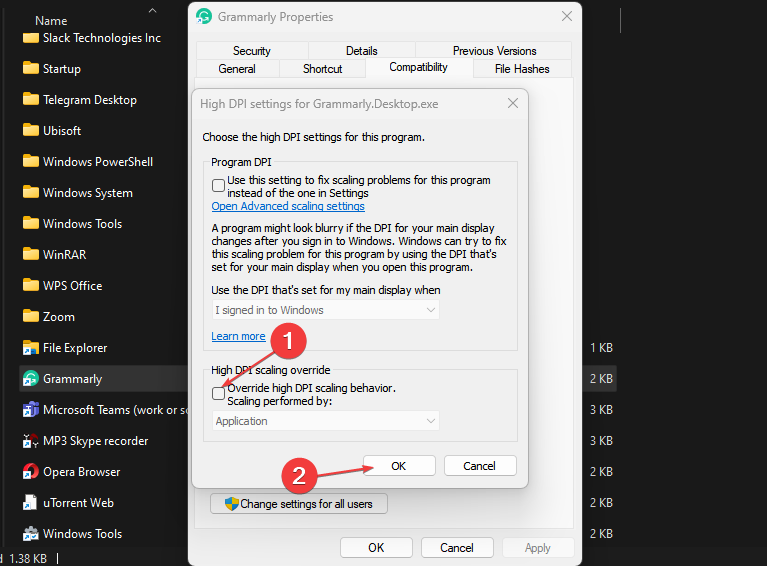
- 单击“确定”保存更改。
- 重述应用并检查问题是否仍然存在。
上述步骤将更改特定应用的 DPI 设置,并解决运行应用时遇到的任何缩放问题。
2.调整窗口显示设置
- 按 + 打开 Windows 设置应用。WindowsI
- 单击左侧窗格中的系统,然后选择右侧的显示选项。
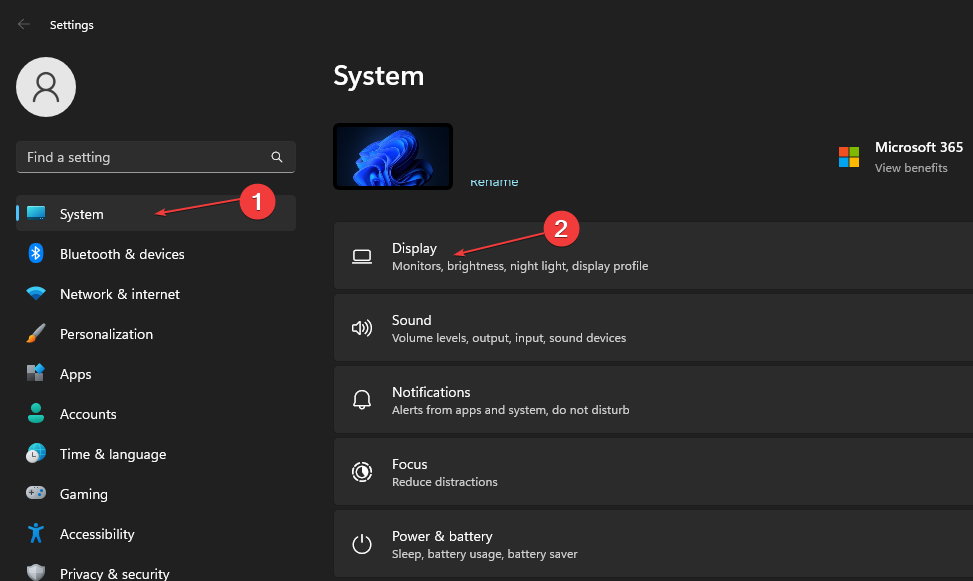
- 转到“缩放和布局”选项卡,单击“缩放”后面的箭头按钮,然后输入所需的缩放百分比,然后选中其旁边的框。
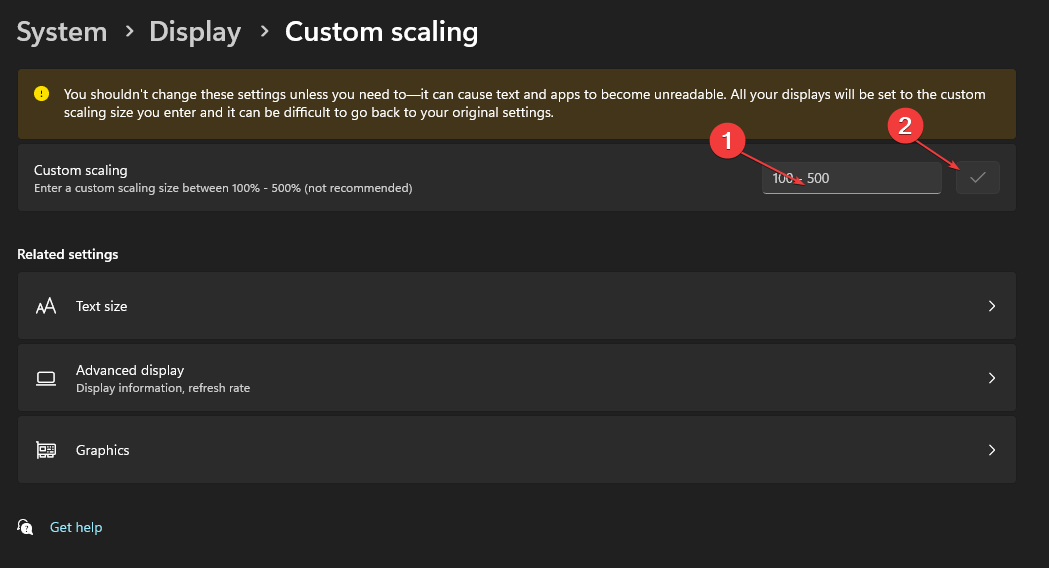
- 如果出现“注销”提示,请单击它以注销系统,然后登录。
- 重新启动电脑。
使用自定义缩放功能可以修改要实现显示分辨率的缩放百分比。
3. 更新您的显卡驱动程序
- 按 + 键提示“运行”窗口,键入 devmgmt.msc,然后单击“确定”打开设备管理器。WindowsR
- 展开显示适配器,右键单击驱动程序,然后从上下文菜单中选择更新驱动程序。
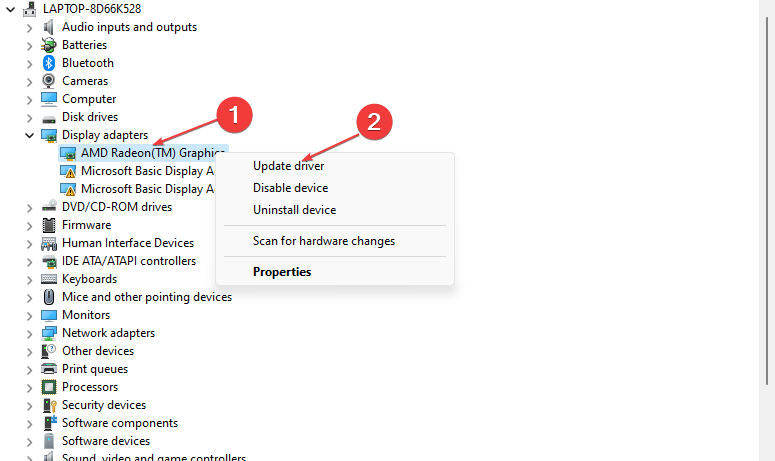
- 单击自动搜索以获取更新的驱动程序软件选项。
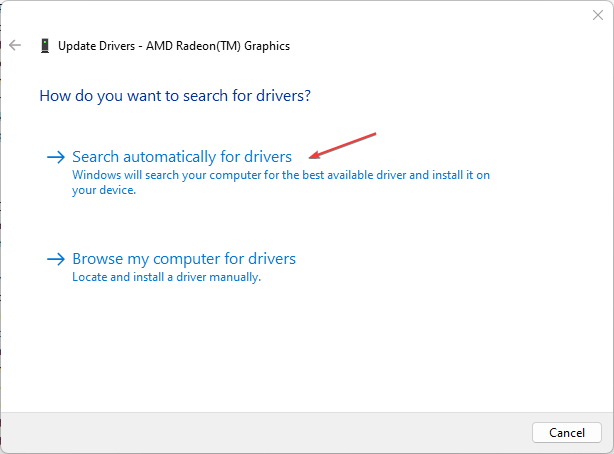
- 重新启动电脑并检查缩放问题是否仍然存在。
更新图形驱动程序将修复影响高 DPI 显示器的错误,并安装新功能以提高显示质量。
为确保一切顺利并避免任何类型的GPU驱动程序错误,请务必使用完整的驱动程序更新助手,只需单击几下即可解决您的问题,我们强烈建议使用DriverFix。请按照以下简单步骤安全地更新驱动程序:
- 下载并安装驱动程序修复。
- 启动软件。
- 等待驱动程序修复检测到所有有故障的驱动程序。
- 该应用程序现在将显示所有有问题的驱动程序,您只需选择要修复的驱动程序。
- 等待应用程序下载并安装最新的驱动程序。
- 重新启动电脑以使更改生效。
如果您有任何问题,请查看我们关于在 Windows 11 上更新图形驱动程序的指南。
4. 更改外观设置
- 按 + 键打开“运行”对话框,键入 sysdm.cpl,然后单击“确定”打开“系统属性”。WindowsR
- 转到“高级”选项卡,然后转到“性能”部分,然后单击“设置”按钮。
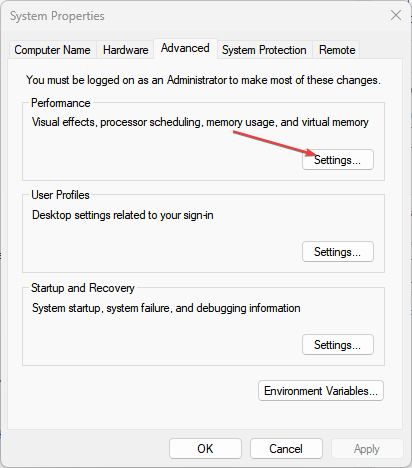
- 单击调整以获得最佳外观旁边的单选按钮,然后单击应用,然后单击确定以保存更改。
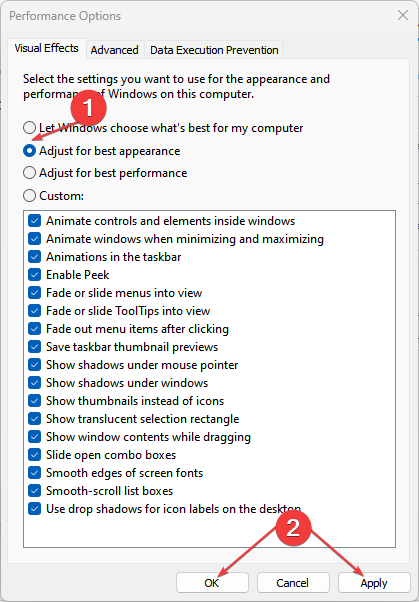
将电脑设置为在使用高 DPI 缩放时调整以获得最佳性能,允许它管理其资源以处理显示。
5.更改屏幕分辨率
- 按 + 打开 Windows 设置应用。WindowsI
- 单击左侧窗格中的系统,然后选择右侧的显示选项。
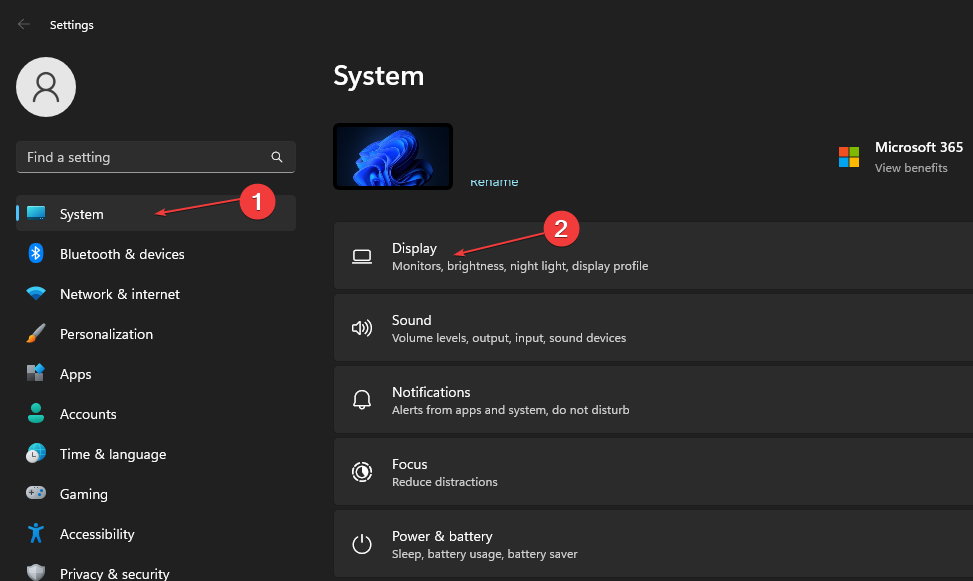
- 单击“显示分辨率”选项,然后为显示器设置更高或更低的分辨率。
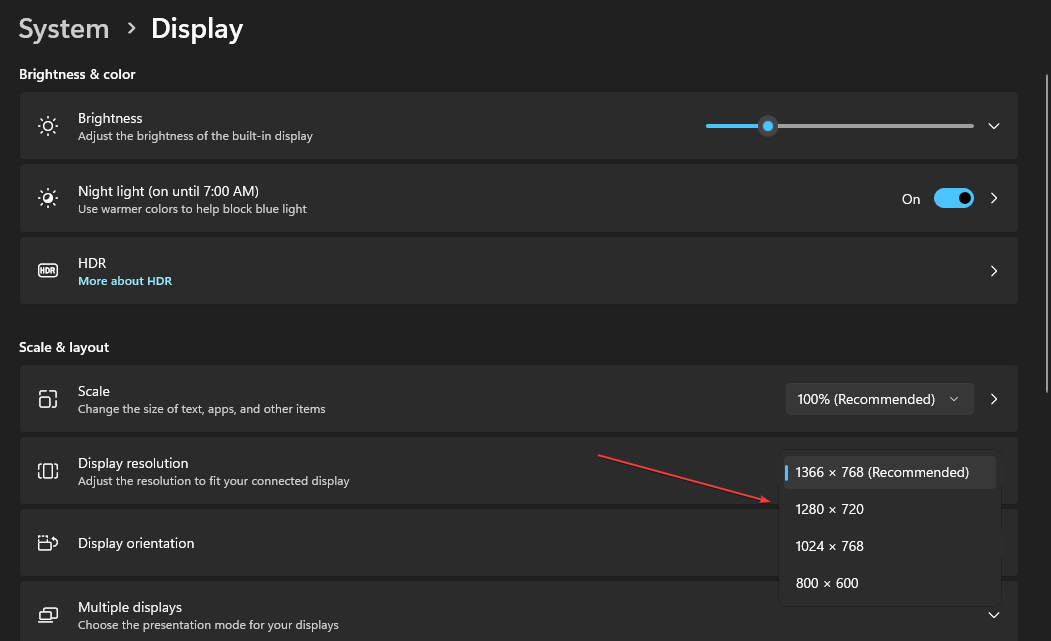
- 退出“设置”窗口,检查是否遇到任何缩放问题。
更改屏幕分辨率可调整像素数并提高图像质量。它可以修复缩放效果的模糊显示。
检查如果您无法通过上述步骤更改 Windows 11 上的分辨率,该怎么办。
6. 将图形设置为高性能
- 按 + 打开 Windows 设置应用。WindowsI
- 单击左侧窗格中的系统,然后选择右侧的显示选项。
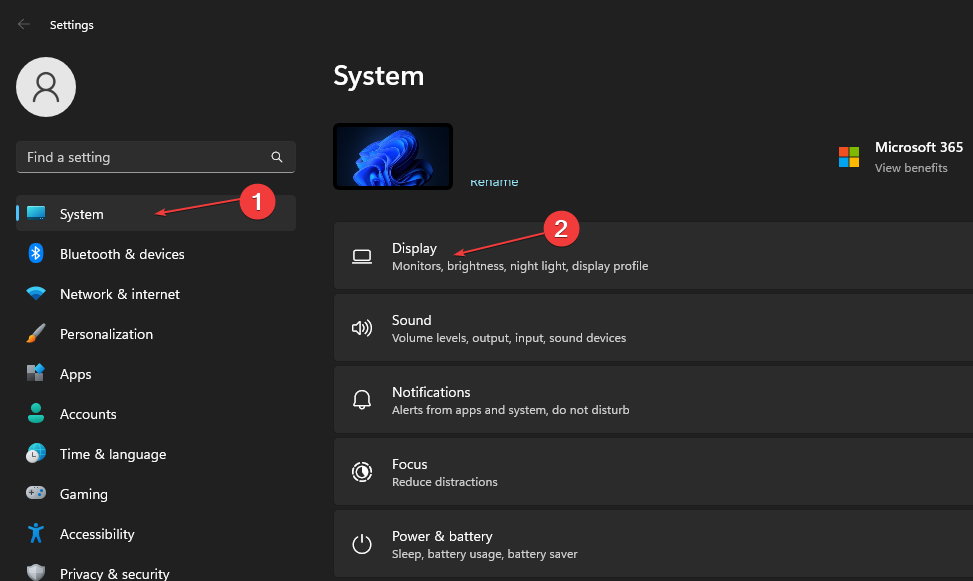
- 单击图形的箭头按钮。
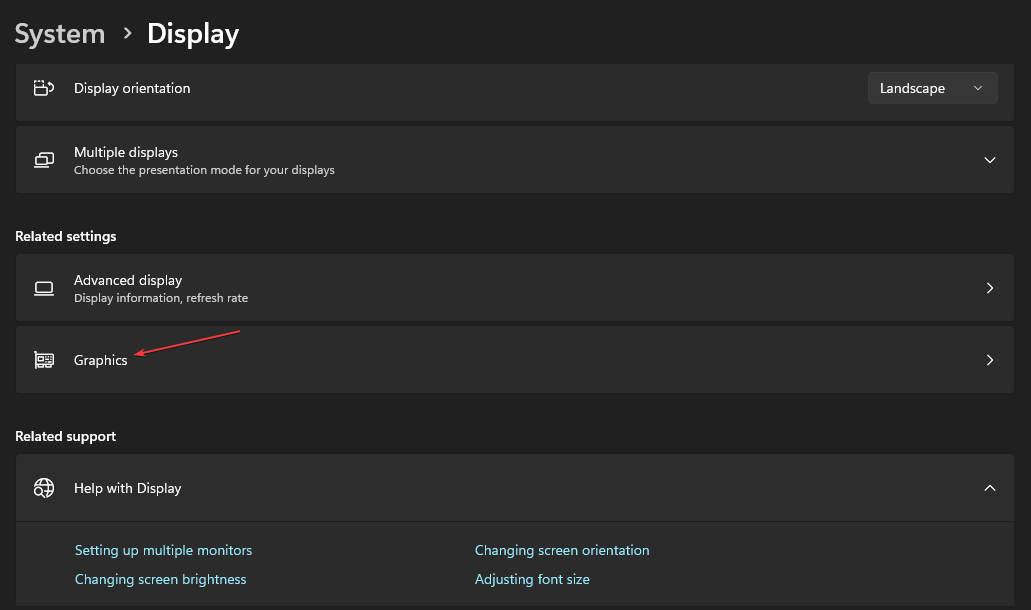
- 转到要更改其图形设置的应用程序,然后单击选项按钮。
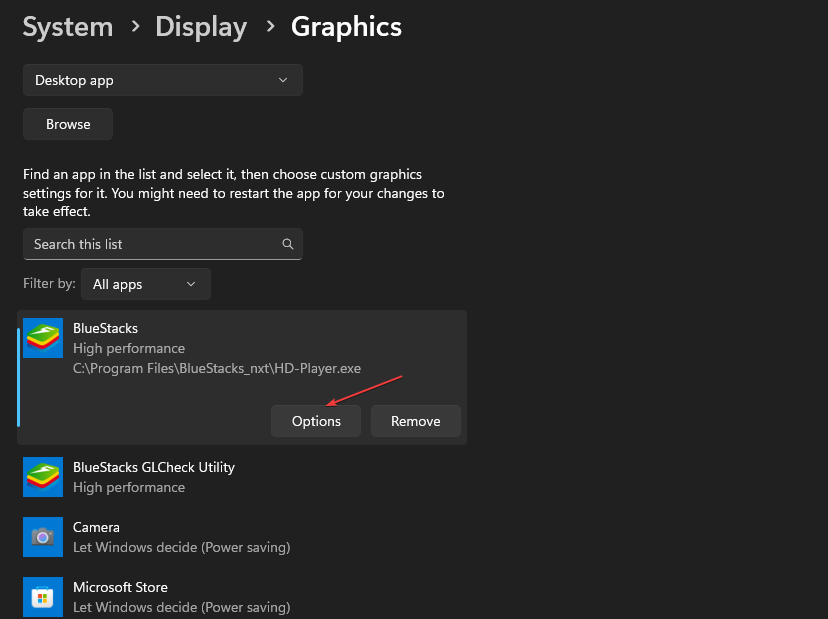
- 勾选高性能单选按钮,然后单击保存按钮。
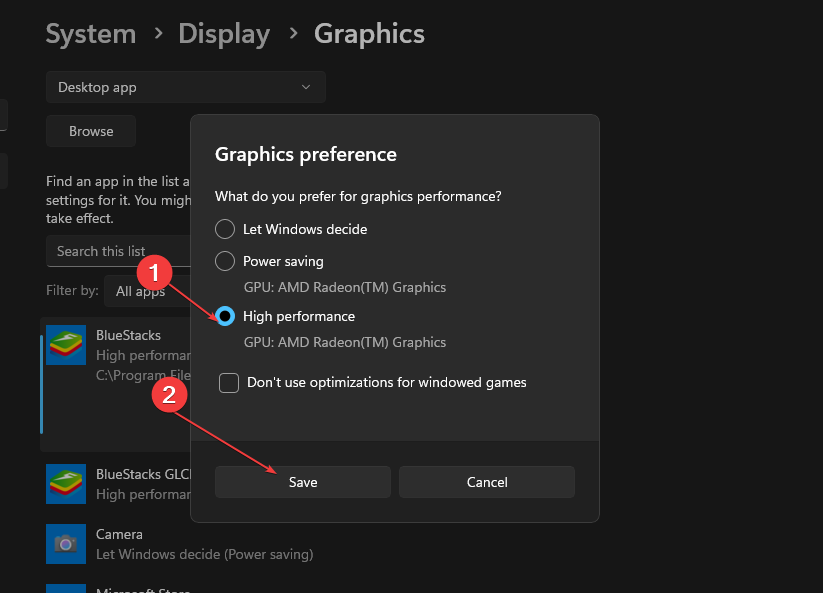
- 关闭“设置”应用并检查问题是否仍然存在。
图形设置中的高性能选项可帮助系统调整为高 DPI 缩放。
7. 更新视窗操作系统
- 按 + 打开 Windows 设置应用。WindowsI
- 单击“Windows 更新”类别,然后单击“检查更新”。等待 Windows 更新结果,如果 Windows 更新可用,请单击安装更新。
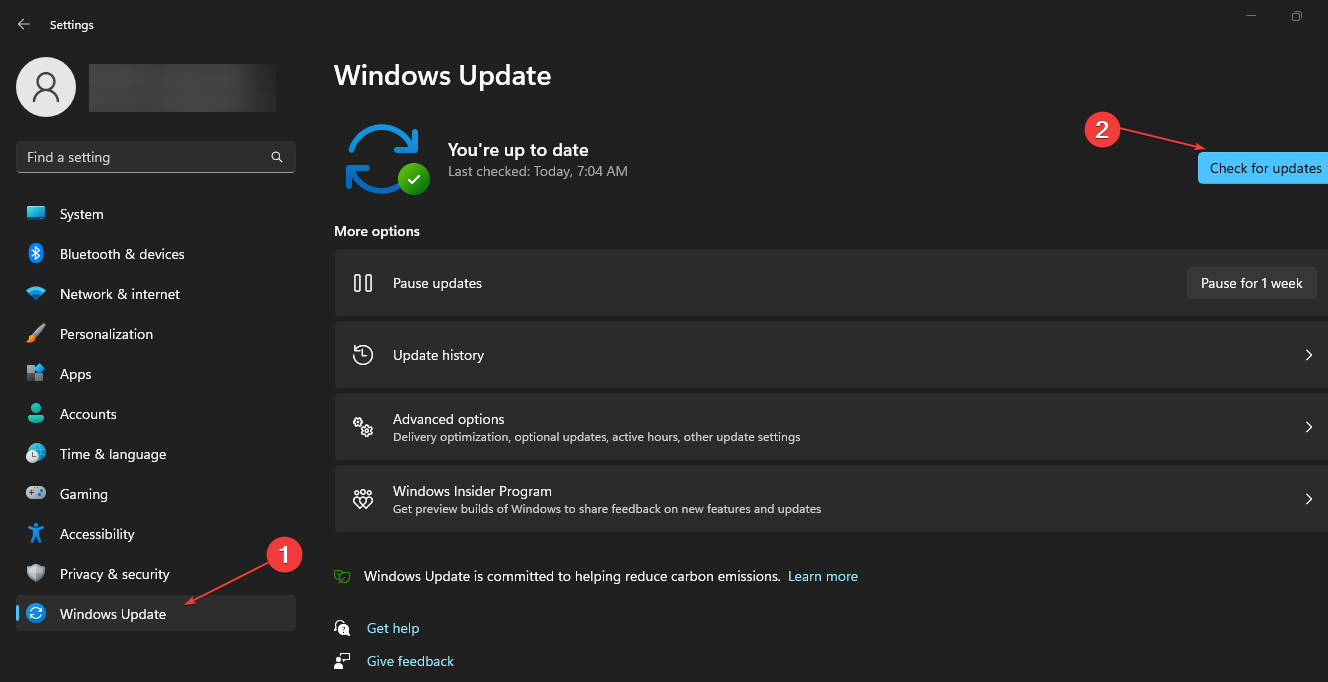
- 重新启动电脑。
更新 Windows 操作系统将安装新的更新和补丁,以修复影响显示器的错误并解决缩放问题。
阅读有关修复 Windows 更新无法正常工作的方法,如果您在更新过程中遇到任何问题。
此外,您可能对我们关于 GPU 缩放与 PC 上显示缩放之间的性能比较的文章感兴趣。
此外,我们还有一个全面的指南,介绍如何修复 Windows 11 上无法响应缩放更改的应用。
本篇关于《修复高DPI显示器上的Windows 11缩放问题》的介绍就到此结束啦,但是学无止境,想要了解学习更多关于文章的相关知识,请关注golang学习网公众号!
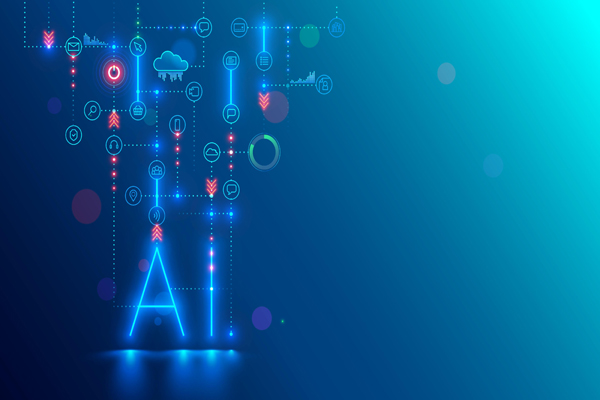 人工智能聊天机器人和心理健康
人工智能聊天机器人和心理健康
- 上一篇
- 人工智能聊天机器人和心理健康
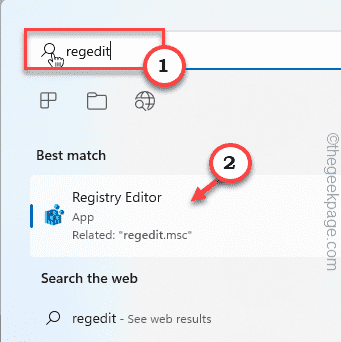
- 下一篇
- 计算机开始使用 Windows 安装介质修补程序
-

- 文章 · 软件教程 | 7小时前 | 故障排查 注册表 声卡驱动 电脑没声音 Windows音频服务
- 电脑无声音红叉,音频驱动修复教程
- 355浏览 收藏
-

- 文章 · 软件教程 | 7小时前 |
- 美图秀秀贴纸调整技巧详解
- 270浏览 收藏
-

- 文章 · 软件教程 | 7小时前 |
- 抖音小程序如何投PC推广?收益怎么查看
- 439浏览 收藏
-

- 文章 · 软件教程 | 7小时前 |
- QQ邮箱设置个性签名方法详解
- 354浏览 收藏
-

- 文章 · 软件教程 | 7小时前 | 备份 照片 清理 iCloud云盘 iCloud储存空间
- iCloud空间满怎么清理?实用方法推荐
- 378浏览 收藏
-

- 文章 · 软件教程 | 7小时前 |
- Windows10耳机无声音怎么解决
- 304浏览 收藏
-

- 前端进阶之JavaScript设计模式
- 设计模式是开发人员在软件开发过程中面临一般问题时的解决方案,代表了最佳的实践。本课程的主打内容包括JS常见设计模式以及具体应用场景,打造一站式知识长龙服务,适合有JS基础的同学学习。
- 543次学习
-

- GO语言核心编程课程
- 本课程采用真实案例,全面具体可落地,从理论到实践,一步一步将GO核心编程技术、编程思想、底层实现融会贯通,使学习者贴近时代脉搏,做IT互联网时代的弄潮儿。
- 516次学习
-

- 简单聊聊mysql8与网络通信
- 如有问题加微信:Le-studyg;在课程中,我们将首先介绍MySQL8的新特性,包括性能优化、安全增强、新数据类型等,帮助学生快速熟悉MySQL8的最新功能。接着,我们将深入解析MySQL的网络通信机制,包括协议、连接管理、数据传输等,让
- 500次学习
-

- JavaScript正则表达式基础与实战
- 在任何一门编程语言中,正则表达式,都是一项重要的知识,它提供了高效的字符串匹配与捕获机制,可以极大的简化程序设计。
- 487次学习
-

- 从零制作响应式网站—Grid布局
- 本系列教程将展示从零制作一个假想的网络科技公司官网,分为导航,轮播,关于我们,成功案例,服务流程,团队介绍,数据部分,公司动态,底部信息等内容区块。网站整体采用CSSGrid布局,支持响应式,有流畅过渡和展现动画。
- 485次学习
-

- ChatExcel酷表
- ChatExcel酷表是由北京大学团队打造的Excel聊天机器人,用自然语言操控表格,简化数据处理,告别繁琐操作,提升工作效率!适用于学生、上班族及政府人员。
- 3212次使用
-

- Any绘本
- 探索Any绘本(anypicturebook.com/zh),一款开源免费的AI绘本创作工具,基于Google Gemini与Flux AI模型,让您轻松创作个性化绘本。适用于家庭、教育、创作等多种场景,零门槛,高自由度,技术透明,本地可控。
- 3425次使用
-

- 可赞AI
- 可赞AI,AI驱动的办公可视化智能工具,助您轻松实现文本与可视化元素高效转化。无论是智能文档生成、多格式文本解析,还是一键生成专业图表、脑图、知识卡片,可赞AI都能让信息处理更清晰高效。覆盖数据汇报、会议纪要、内容营销等全场景,大幅提升办公效率,降低专业门槛,是您提升工作效率的得力助手。
- 3455次使用
-

- 星月写作
- 星月写作是国内首款聚焦中文网络小说创作的AI辅助工具,解决网文作者从构思到变现的全流程痛点。AI扫榜、专属模板、全链路适配,助力新人快速上手,资深作者效率倍增。
- 4564次使用
-

- MagicLight
- MagicLight.ai是全球首款叙事驱动型AI动画视频创作平台,专注于解决从故事想法到完整动画的全流程痛点。它通过自研AI模型,保障角色、风格、场景高度一致性,让零动画经验者也能高效产出专业级叙事内容。广泛适用于独立创作者、动画工作室、教育机构及企业营销,助您轻松实现创意落地与商业化。
- 3832次使用
-
- pe系统下载好如何重装的具体教程
- 2023-05-01 501浏览
-
- qq游戏大厅怎么开启蓝钻提醒功能-qq游戏大厅开启蓝钻提醒功能教程
- 2023-04-29 501浏览
-
- 吉吉影音怎样播放网络视频 吉吉影音播放网络视频的操作步骤
- 2023-04-09 501浏览
-
- 腾讯会议怎么使用电脑音频 腾讯会议播放电脑音频的方法
- 2023-04-04 501浏览
-
- PPT制作图片滚动效果的简单方法
- 2023-04-26 501浏览









